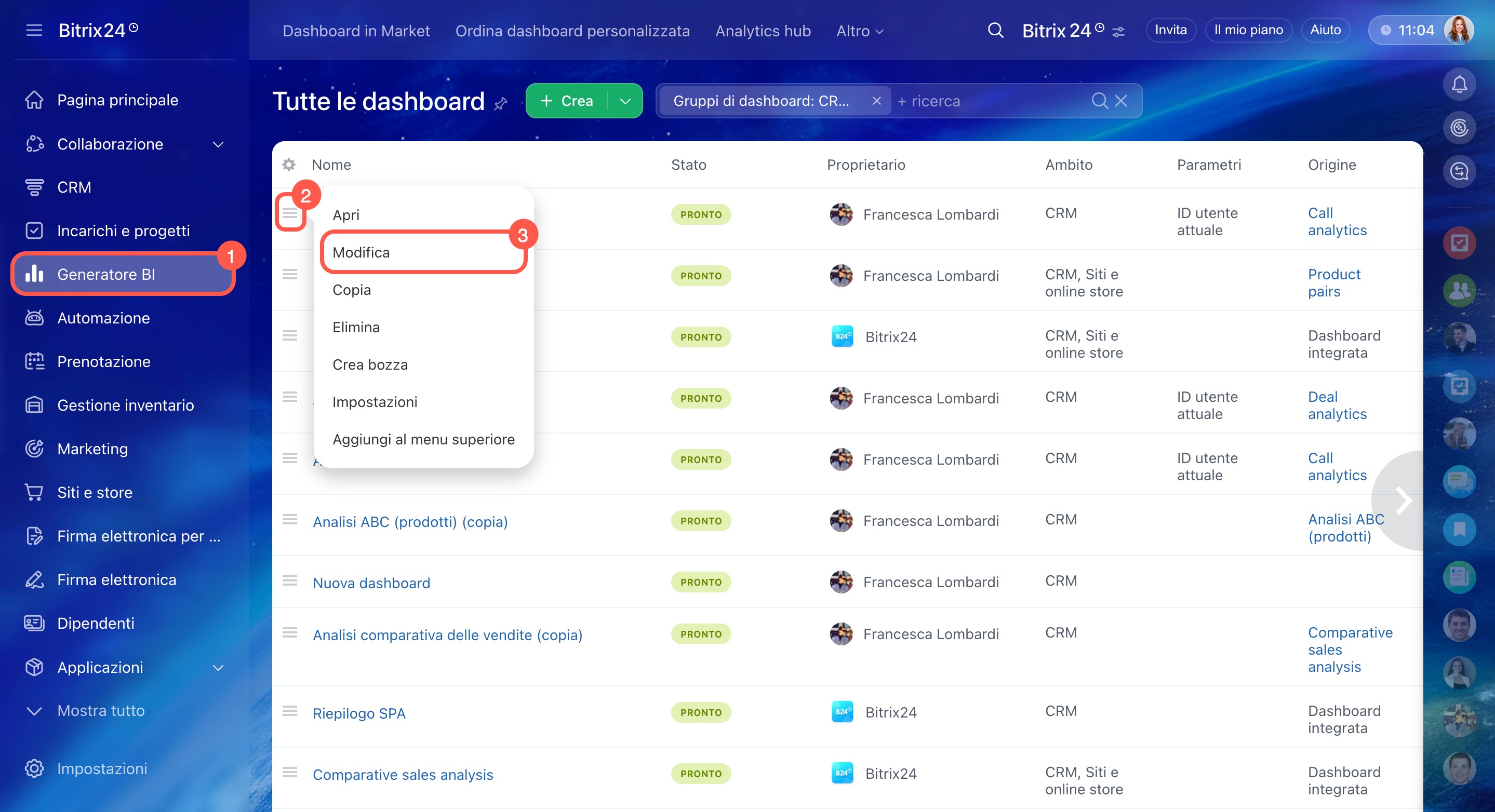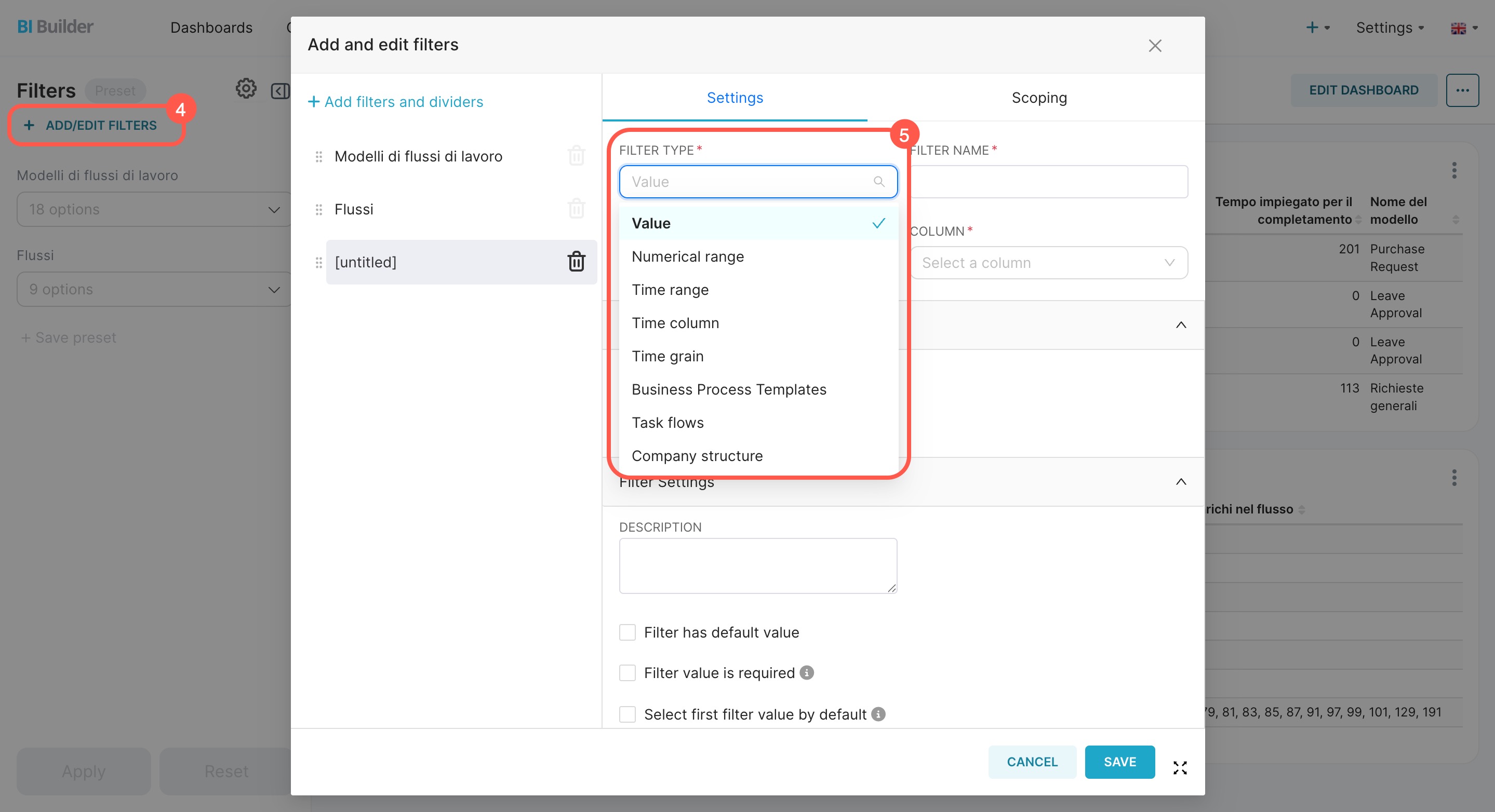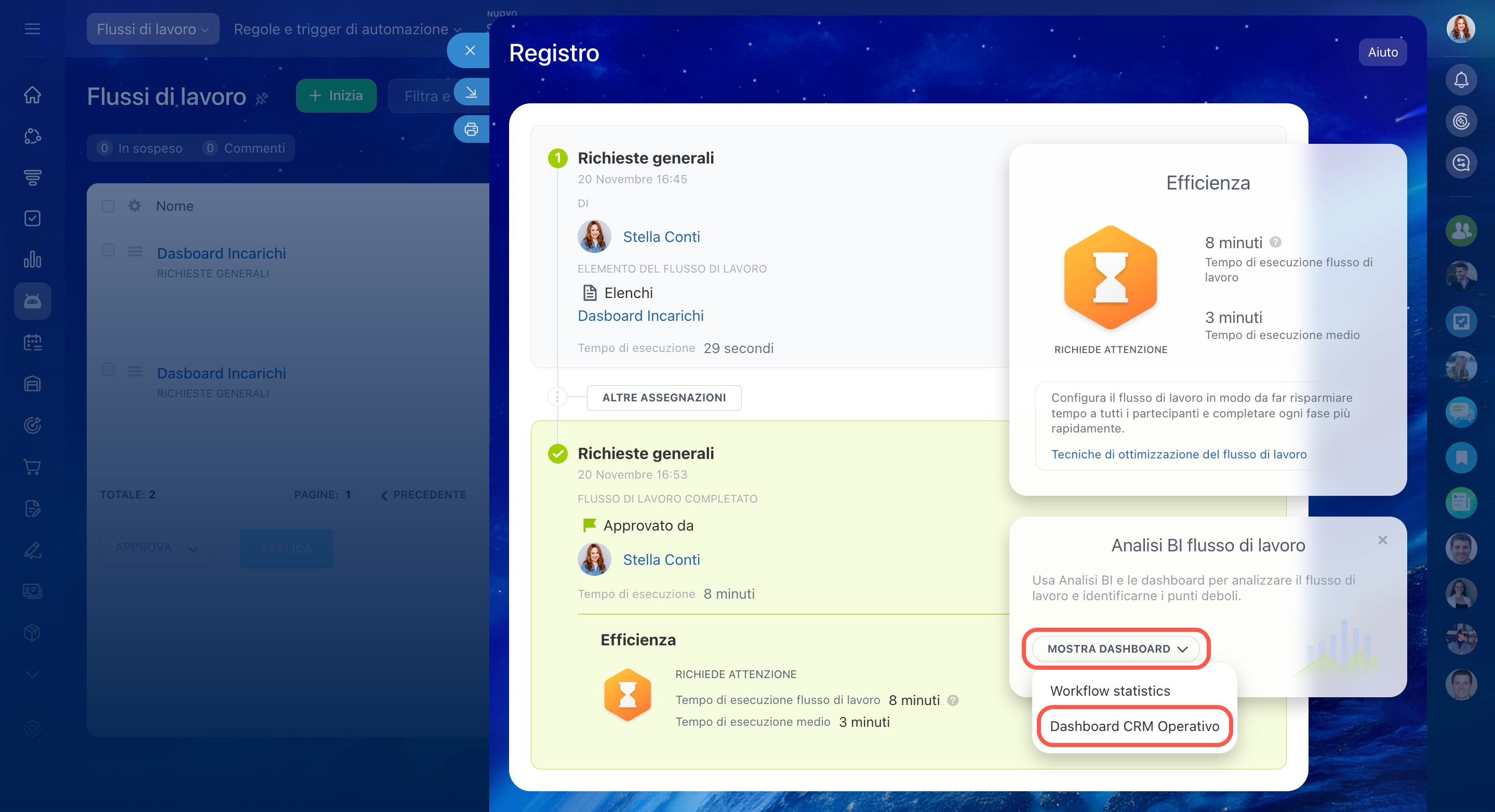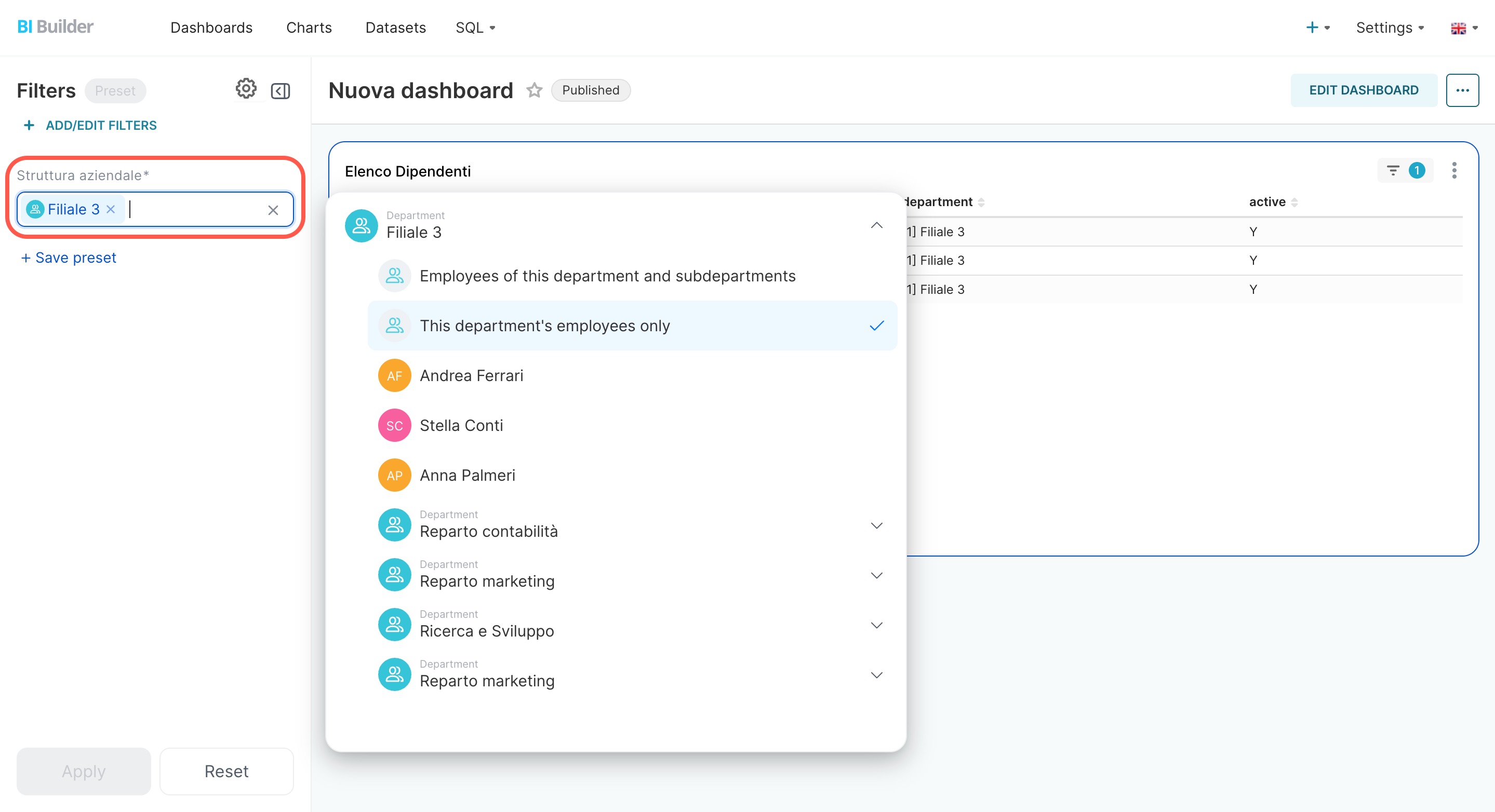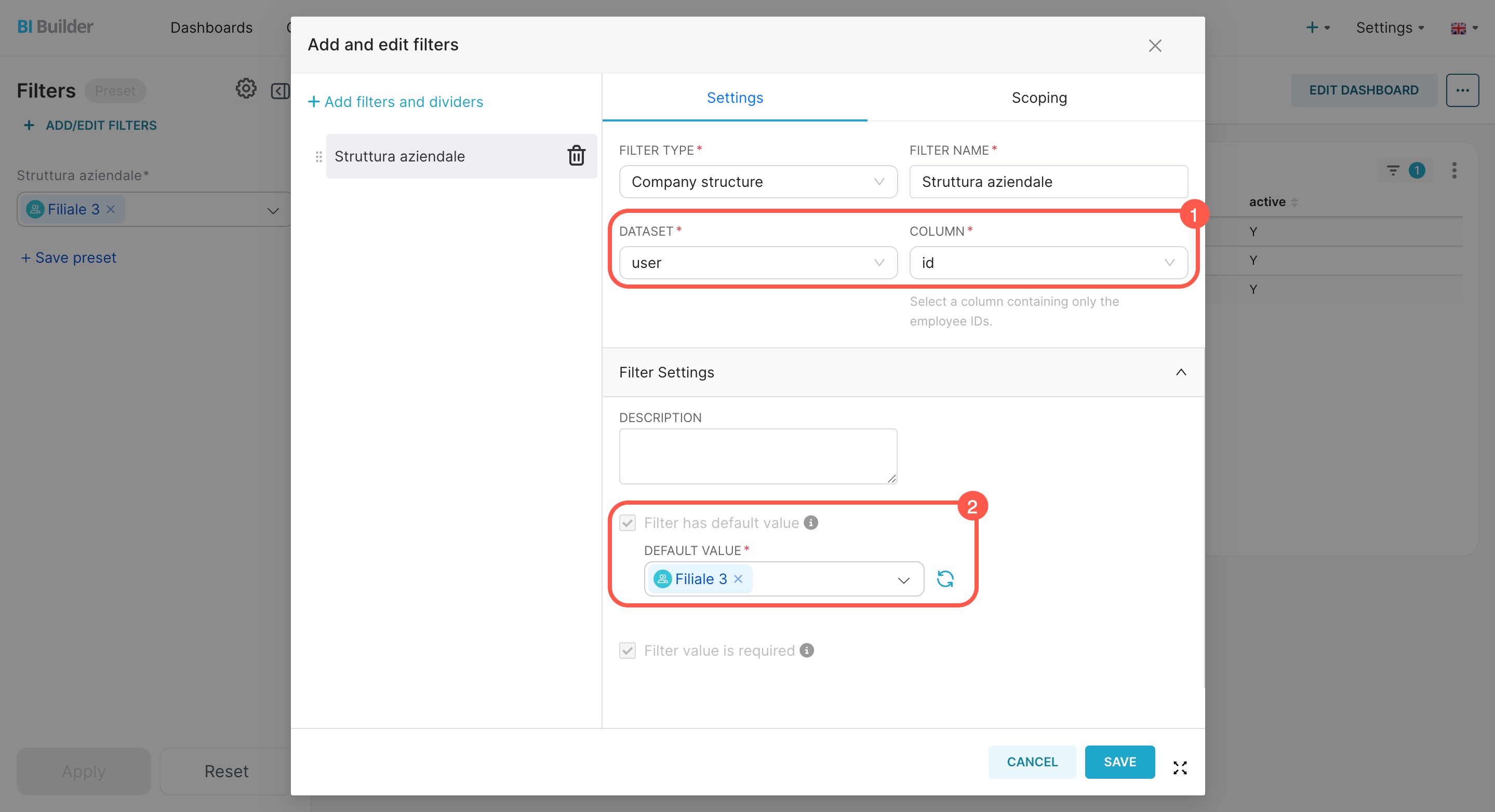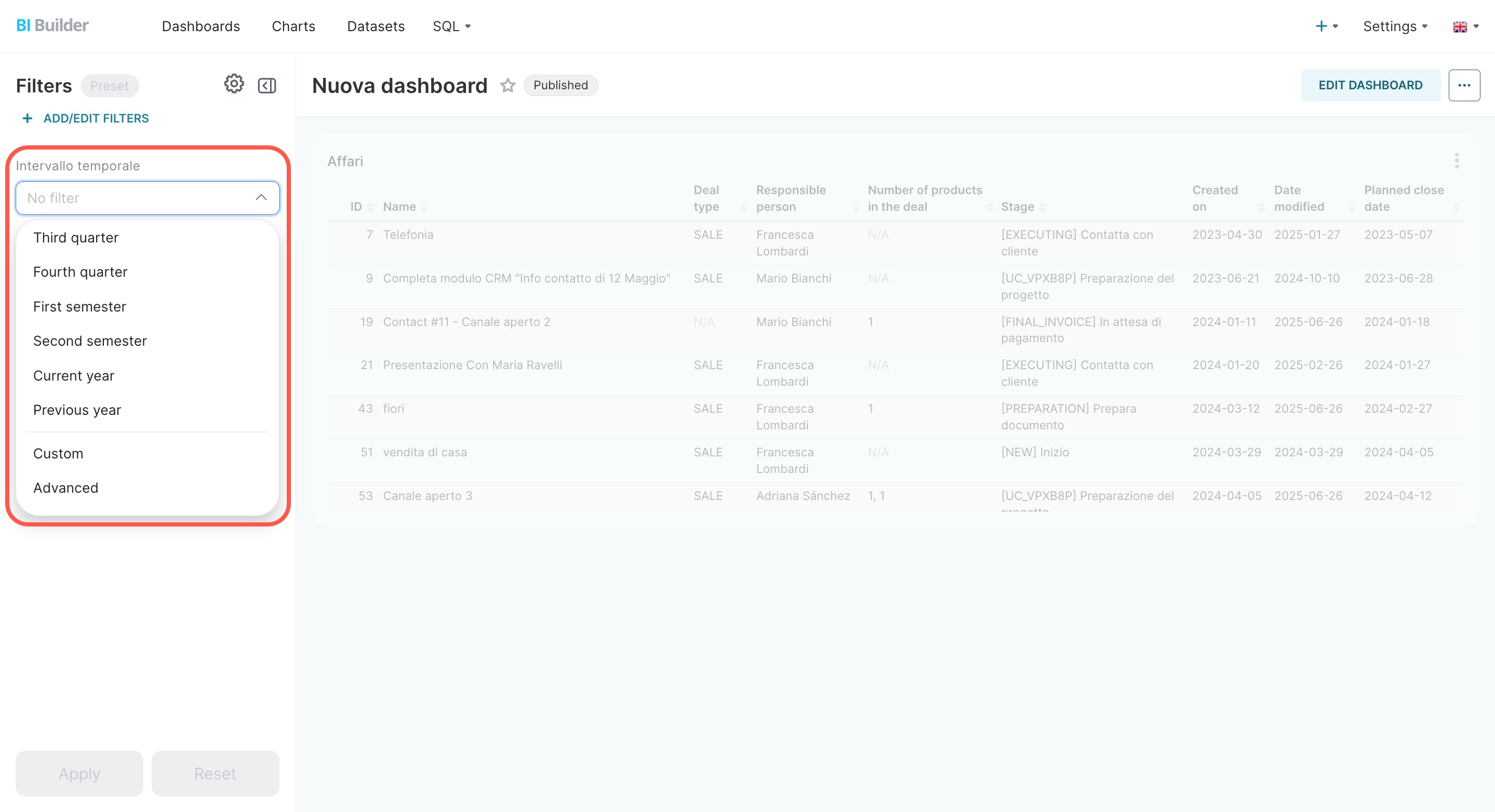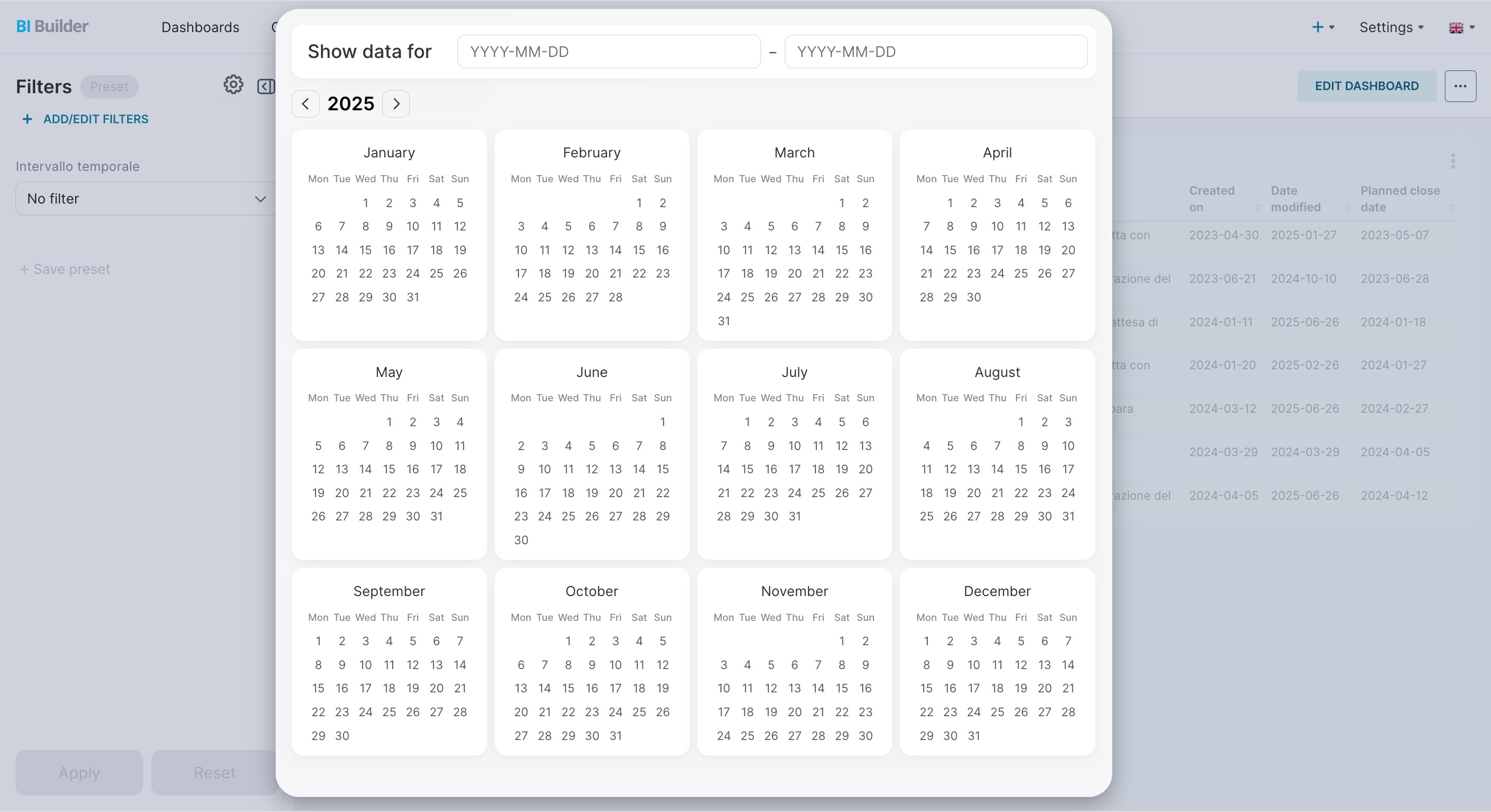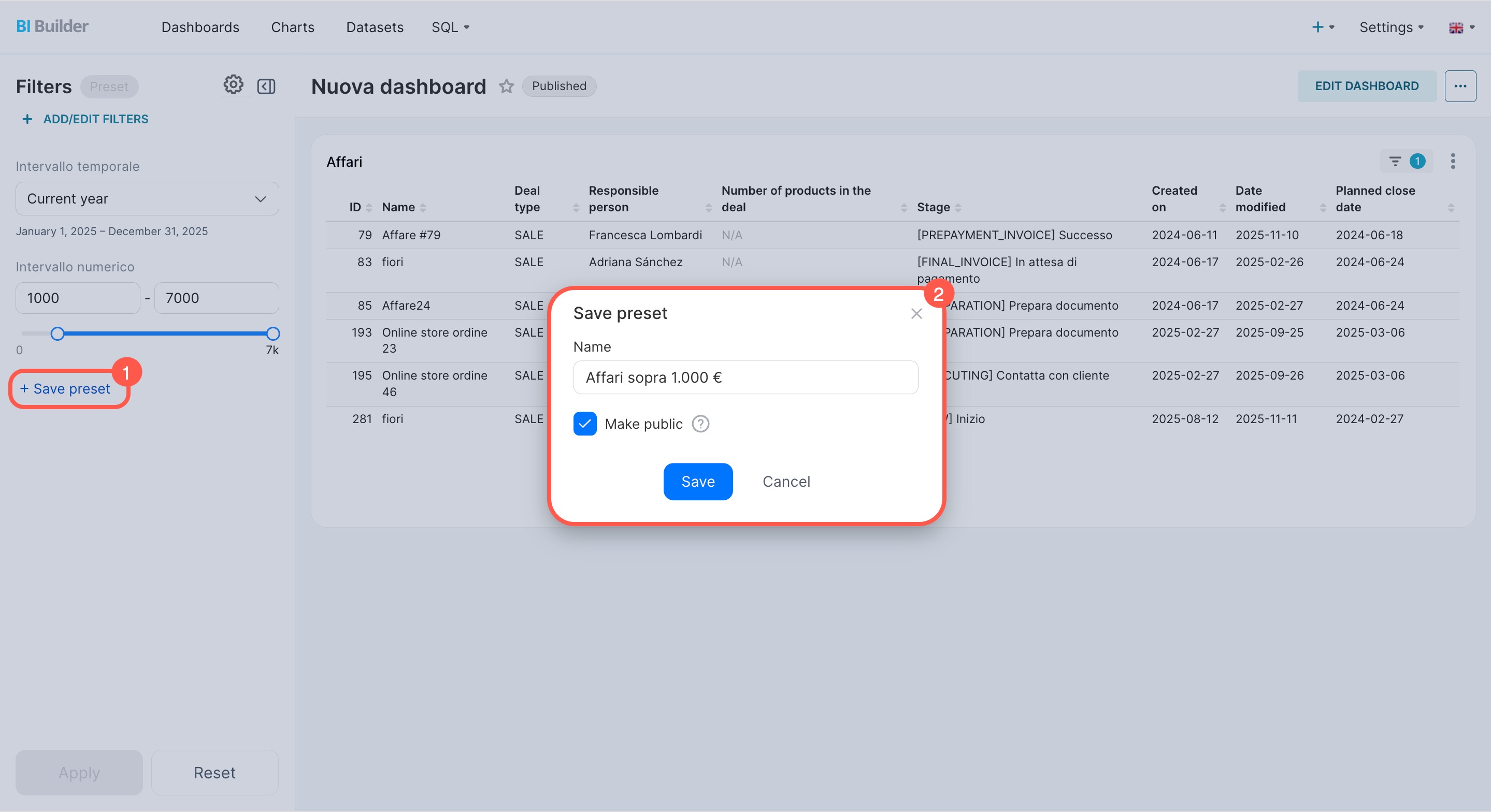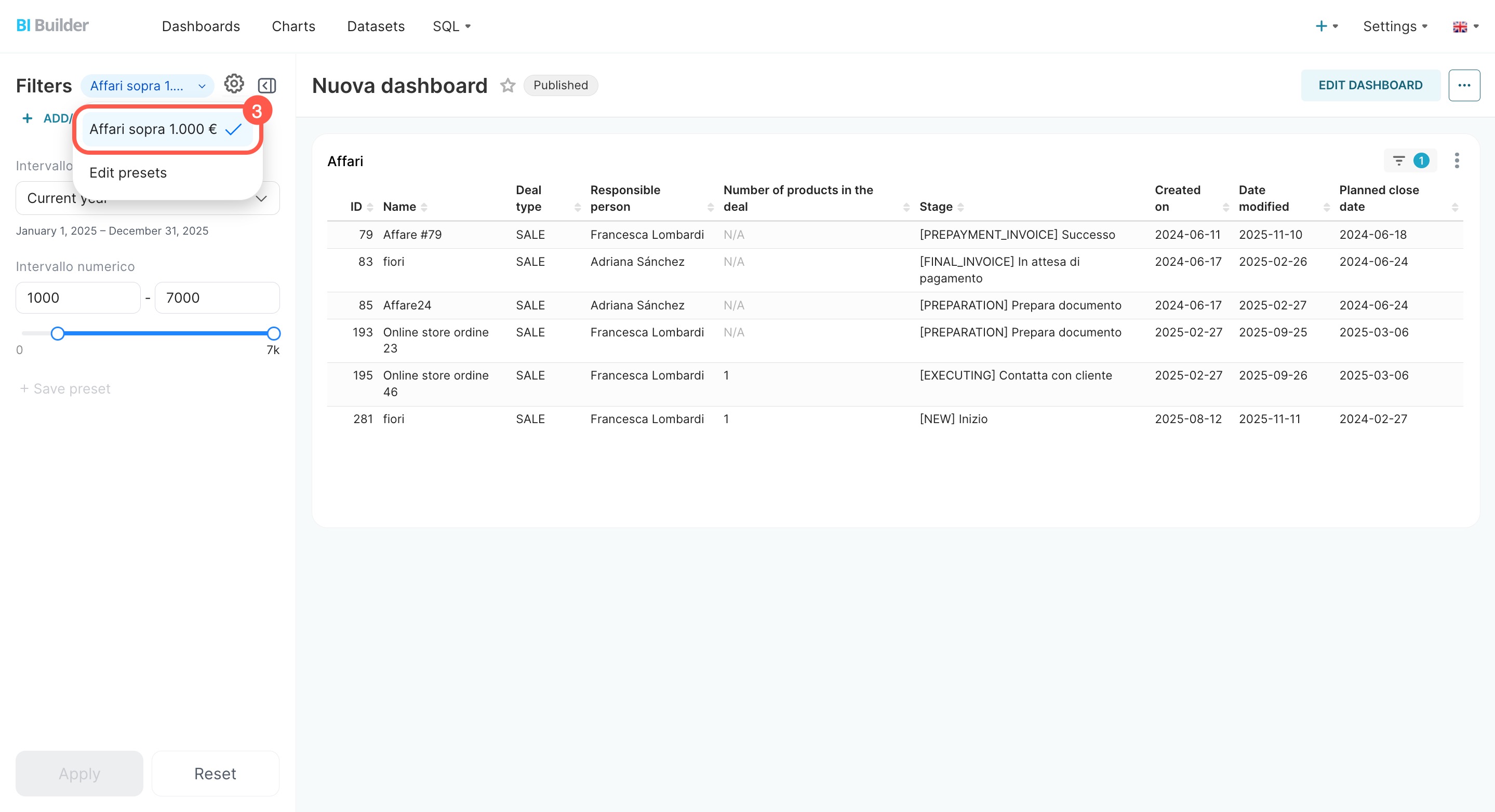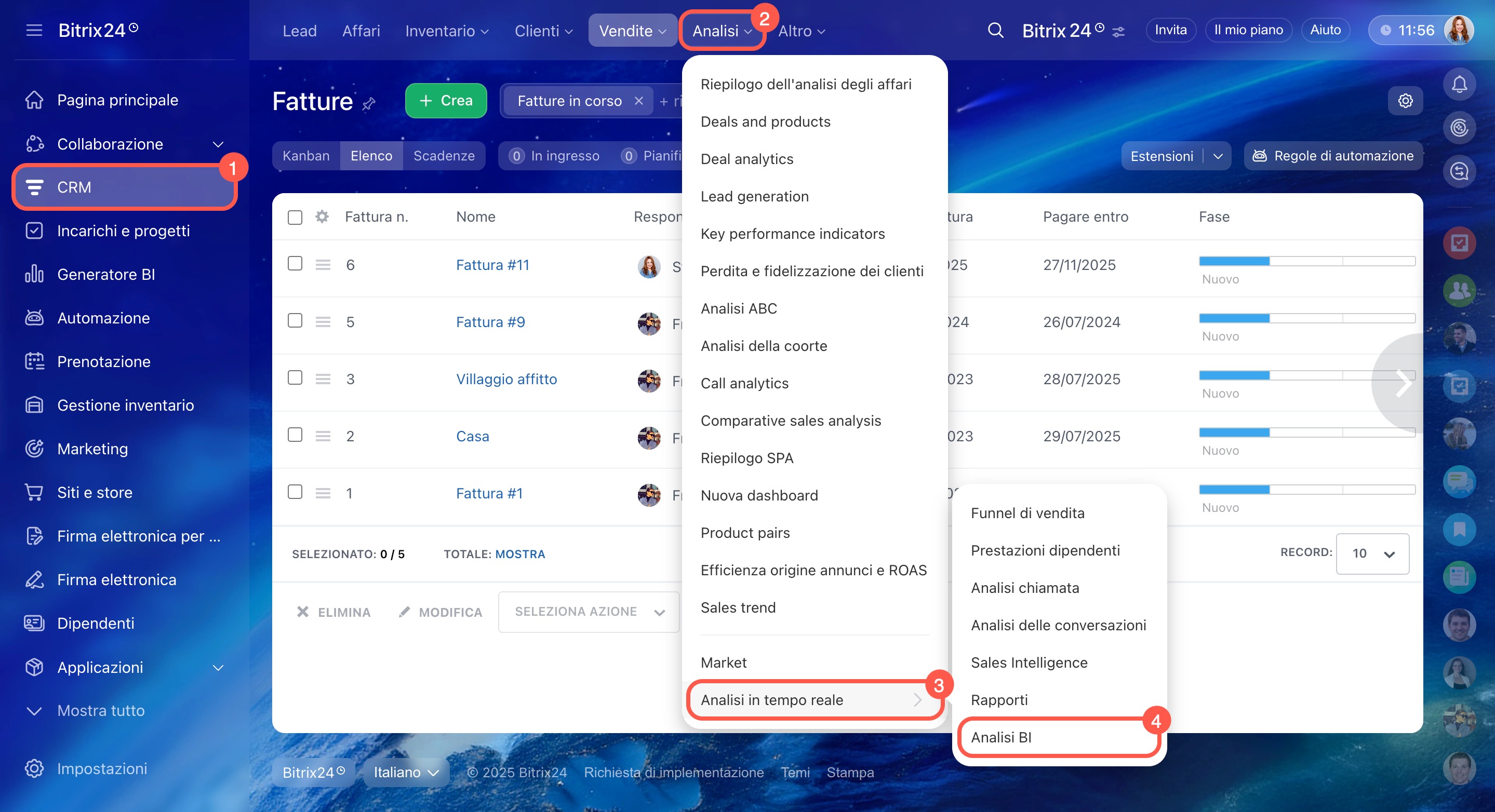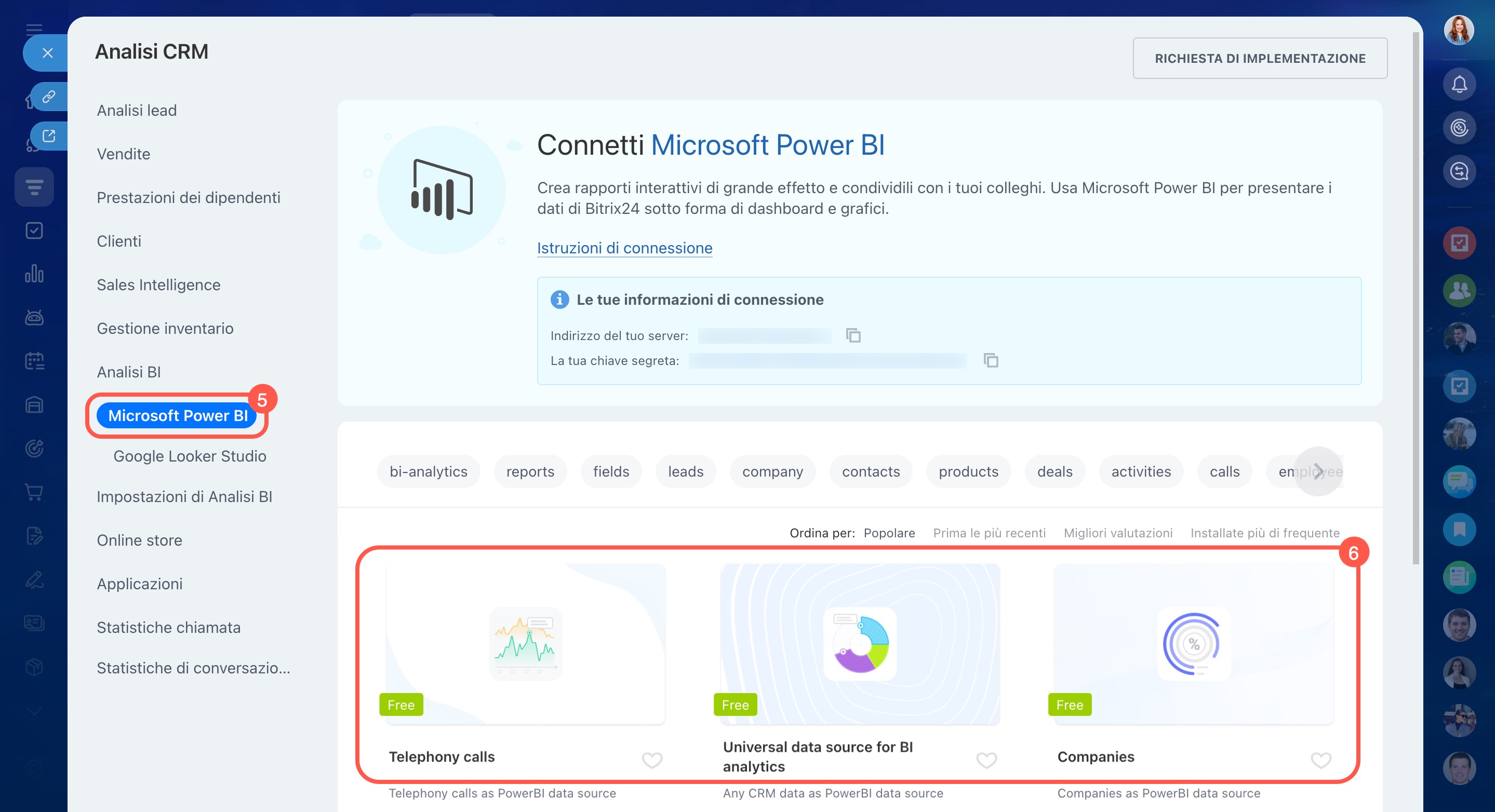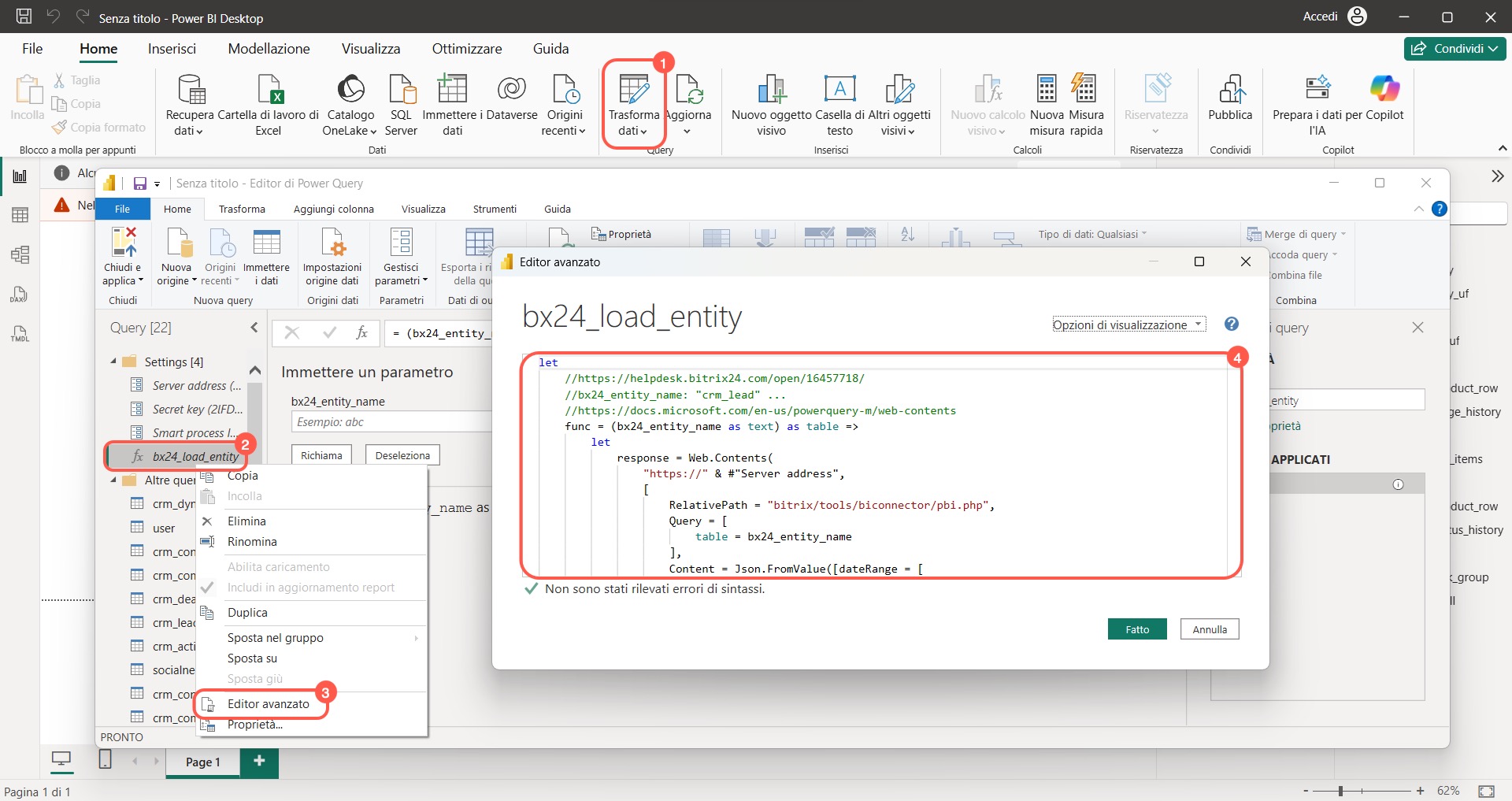Nel Generatore BI sono stati aggiornati i filtri, aggiunti preset e modificata la logica di funzionamento dei limiti. Queste novità facilitano la navigazione tra i diversi set di dati e rendono l’analisi più fluida:
- Interfaccia dei filtri: il calendario e i selettori sono diventati più intuitivi.
- Filtri per parametri e struttura aziendale: permettono di visualizzare i dati relativi a specifici dipendenti, flussi di attività o modelli dei flussi di lavoro.
- Preset: consentono di salvare le impostazioni dei filtri e riutilizzarle nei report.
- Nuova logica dei limiti: in caso di superamento del limite, viene bloccata solo la richiesta, mentre il Generatore BI continua a funzionare.
In questo articolo vedremo come:
Come utilizzare i filtri
Per aggiungere filtri, apri il report desiderato nella sezione Generatore BI e fai clic su Modifica. Nel pannello a sinistra seleziona Add/edit filters, scegli il tipo di filtro, assegna un nome e configura le opzioni desiderate.
I filtri consentono di gestire i dati nei report: limitare il periodo, selezionare flussi, dipendenti o modelli dei flussi di lavoro. Ecco come funzionano:
Filtri per flussi e modelli dei flussi di lavoro. Funzionano con i parametri del report e lo popolano automaticamente in base al punto da cui è stato aperto. Aiutano a restringere la selezione e mostrano solo le informazioni rilevanti per il flusso o il modello di flusso di lavoro. Ad esempio, se il report è aperto dal registro di un flusso di lavoro, l'utente vedrà solo i dati correlati, senza informazioni superflue.
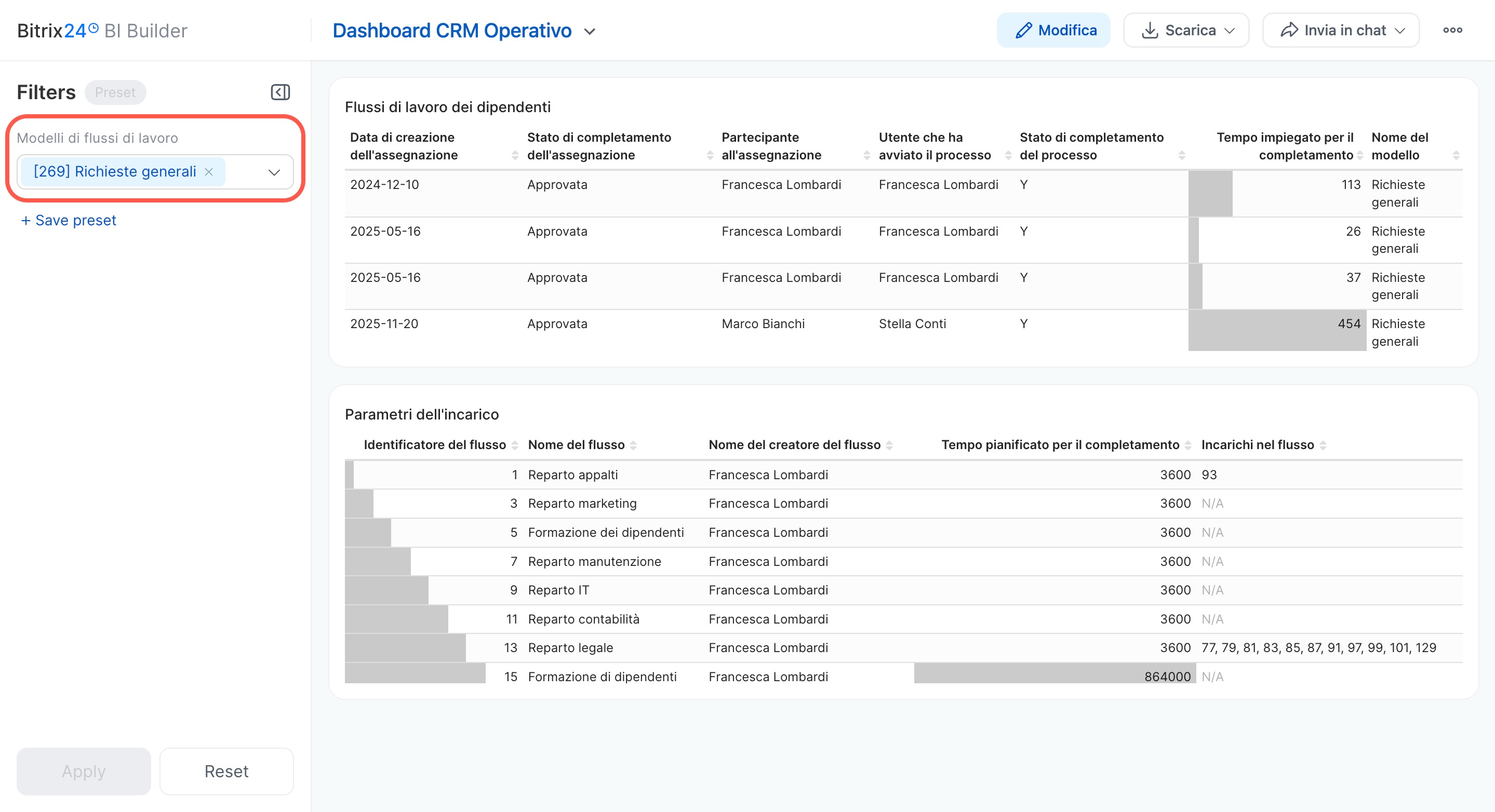 Il report è stato aperto dalla scheda del registro di un flusso di lavoro, e il filtro ha automaticamente selezionato i dati relativi a quel modello
Il report è stato aperto dalla scheda del registro di un flusso di lavoro, e il filtro ha automaticamente selezionato i dati relativi a quel modello
Per utilizzare i filtri, aggiungi i parametri corrispondenti alle impostazioni del report e alla query SQL su cui si basano i grafici. Nei report di sistema, questi parametri appariranno automaticamente e il filtro funzionerà subito. Nei report personalizzati, la query deve essere modificata manualmente.
Generatore BI: filtri per flussi e modelli dei flussi di lavoro
Filtro per struttura aziendale. Consente di analizzare i dati per reparti e dipendenti. Funziona come il selettore di dipendenti in Bitrix24: è possibile selezionare un reparto, tutti i dipendenti delle sue sottounità o persone specifiche. Ad esempio, un supervisore può selezionare il reparto marketing e visualizzare i dati rilevanti nel report. È molto più comodo rispetto a creare un report per ogni reparto.
Per utilizzare il filtro nel report, nelle impostazioni è necessario:
- Selezionare un dataset che contenga un campo con solo identificatori di dipendenti e specificare questo campo nelle impostazioni del filtro,
- Impostare un valore predefinito, ad esempio selezionare un reparto specifico dell'azienda.
Dopo questa configurazione, sarà possibile passare tra i reparti nel report e visualizzare l'analisi per dipendenti o sottounità specifiche.
Altri filtri. L'aspetto dei filtri è stato aggiornato — l'interfaccia è diventata più intuitiva. Il calendario ora è più grande: è possibile selezionare comodamente le date di inizio e fine o un intervallo predefinito — giorno, mese, trimestre o anno.
Come configurare i preset dei filtri
I preset ti permettono di salvare le impostazioni dei filtri (periodo, dipendenti, importo) e applicarle con un clic. Gli utenti possono scegliere un set dall'elenco, e il report si aggiornerà immediatamente con le condizioni selezionate.
Per configurare i preset, apri il report, imposta i parametri desiderati nei filtri e fai clic su Salva preset. Se vuoi renderlo disponibile anche agli altri, attiva l'opzione Rendi pubblico. Dopo il salvataggio, il preset apparirà nel pannello a sinistra del report — selezionalo per applicare rapidamente i filtri desiderati.
Come funziona la nuova logica dei limiti
In passato, se venivano superati i limiti, l’esportazione dei dati si bloccava. Per rimuovere il blocco, era necessario contattare il supporto. Ora, in risposta alla richiesta, appare un avviso. Se la richiesta supera il limite, viene bloccata soltanto quella: puoi correggerla e continuare a lavorare.
La transizione alla nuova logica dei limiti avviene così:
- Per gli utenti del Generatore BI e Looker Studio, la transizione avviene automaticamente.
- Se utilizzi Power BI, aggiorna il codice di caricamento dei dati nei report operativi.
Come aggiornare il codice di caricamento dati in Power BI
Copia il codice di caricamento dei dati dal modello aggiornato e aggiornalo nel report operativo. Ad esempio, puoi utilizzare la versione aggiornata del modello "Universal data source for BI analytics".
Apri la sezione CRM > Analisi > Analisi operativa > Analisi BI > Microsoft Power BI e scarica il modello.
Aggiorna il codice di caricamento dei dati nel report operativo in cui si è verificato il blocco:
- Apri il modello scaricato e vai alla sezione Trasforma dati.
- Fai clic con il tasto destro su b24_load_entity.
- Scegli Editor avanzato.
- Copia tutto il codice da questa query e incollalo nel report operativo nella query b24_load_entity.
Dopo l'aggiornamento del codice, inizierà a funzionare la nuova logica dei limiti, e non ci saranno più blocchi in caso di superamento.
Collegare Microsoft Power BI
Riepilogo
- Nel Generatore BI sono stati introdotti nuovi filtri per parametri, preset e una logica aggiornata dei limiti.
- I filtri consentono di passare rapidamente tra flussi, modelli dei flussi di lavoro e reparti.
- Grazie ai preset, è possibile salvare le impostazioni dei filtri per evitare di riconfigurarli ogni volta.
- In caso di superamento del limite, i report non vengono più bloccati: appare un avviso e si può correggere la richiesta.
- La transizione alla nuova logica avviene automaticamente. Per il Generatore BI e Looker Studio non è necessario fare nulla. In Power BI è necessario aggiornare il codice di caricamento dei dati.